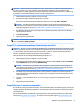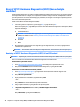User Guide - Windows 7
Table Of Contents
- Velkommen
- Lær din computer at kende
- Tilslutning til et netværk
- Tilslutning til et trådløst netværk
- Tilslutning til et kabelbaseret netværk
- Navigering ved hjælp af tastaturet, berøringsbevægelser og pegeredskaber
- Multimedier
- Strømstyring
- Nedlukning af computeren
- Angivelse af indstillinger for strømstyring
- Brug af strømsparetilstand
- Brug af batteristrøm
- Sådan finder du batterioplysninger
- Brug af batterikontrol
- Visning af resterende batterispænding
- Maksimering af batteriafladningstid
- Håndtering af lav batterispænding
- Sådan isætter og fjerner du et batteri
- Batteribesparelse
- Lagring af et batteri, der kan udskiftes af brugeren
- Bortskaffelse af et batteri, der kan udskiftes af brugeren
- Udskiftning af et batteri, der kan udskiftes af brugeren
- Brug af ekstern vekselstrøm
- Opdatering af dit softwareindhold med Intel Smart Connect Technology (kun udvalgte modeller)
- Eksterne kort og enheder
- Drev
- Sikkerhed
- Beskyttelse af computeren
- Brug af adgangskoder
- Brug af antivirussoftware
- Brug af firewallsoftware
- Installation af kritisk vigtige sikkerhedsopdateringer
- Brug af HP Client Security (kun udvalgte modeller)
- Brug af HP Touchpoint Manager (kun udvalgte modeller)
- Installation af et valgfrit sikkerhedskabel
- Brug af fingeraftrykslæseren (kun udvalgte modeller)
- Vedligeholdelse
- Sikkerhedskopiering og gendannelse
- Computer Setup (BIOS), MultiBoot og HP PC Hardware Diagnostics (UEFI)
- Support
- Specifikationer
- Hjælp til handicappede
- Rejse med eller forsendelse af din computer
- Fejlfinding
- Ressourcer til fejlfinding
- Problemløsning
- Computeren kan ikke starte
- Computerskærmen er sort
- Software fungerer unormalt
- Computeren er tændt, men reagerer ikke
- Computeren er usædvanligt varm
- En ekstern enhed fungerer ikke
- Den trådløse netværksforbindelse fungerer ikke
- En disk afspilles ikke
- En film kan ikke ses på en ekstern skærm
- Computeren starter ikke med at brænde disken, eller brændingen stopper, før den er gennemført
- Elektrostatisk afladning
- Indeks
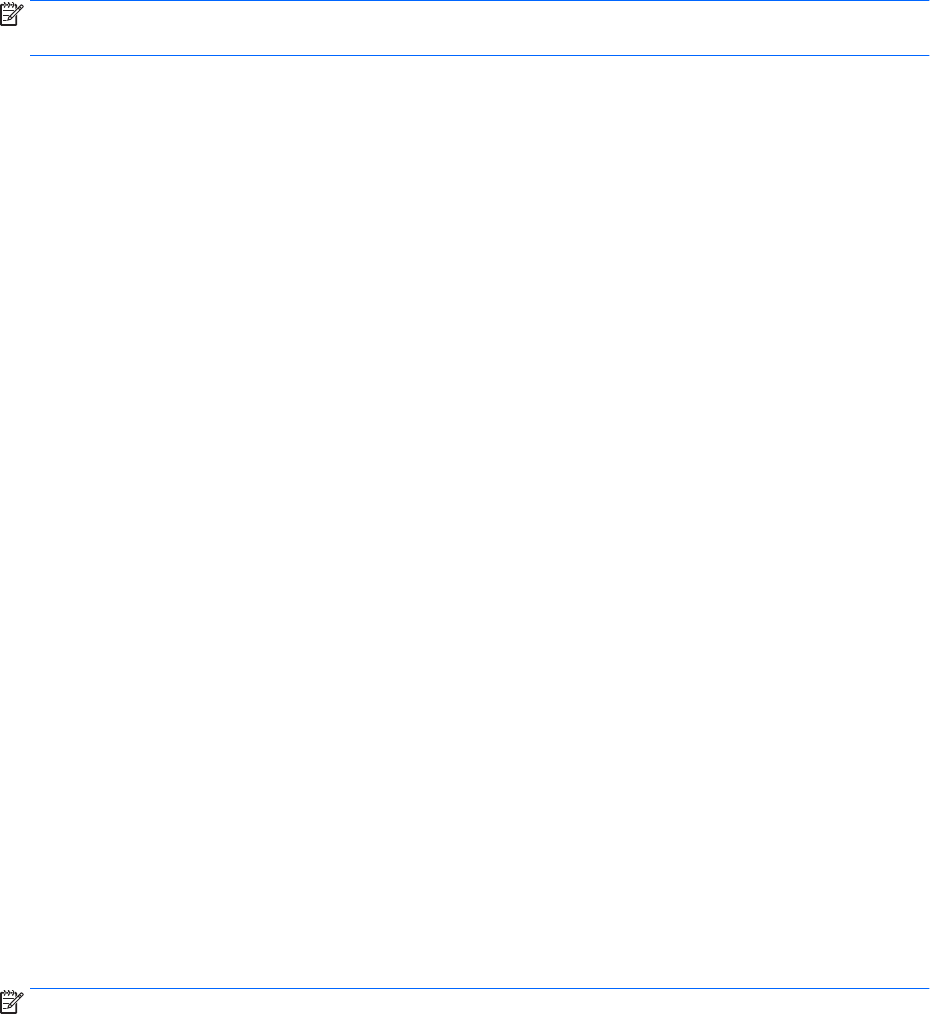
Recovery Disc Creator. Dette gendannelsesmedie giver dig mulighed for at geninstallere dit oprindelige
operativsystem og vælge drivere og programmer, hvis harddisken bliver beskadiget. HP Recovery Disc Creator
kan oprette to typer gendannelses-dvd'er:
●
Windows 7-operativsystem-dvd – installerer operativsystemet uden yderligere drivere og programmer.
●
Driver Recovery-dvd – installerer kun specikke drivere og programmer på samme måde, som HP's
softwarehjælpeprogram installerer drivere og programmer.
Oprettelse af gendannelsesmedier
BEMÆRK: Windows 7-operativsystem-dvd'en kan kun oprettes én gang. Derefter er indstillingen til
oprettelse af dette medie ikke længere tilgængelig, når du har oprettet en Windows-dvd.
Sådan oprettes en Windows-dvd:
1. Vælg Start > Alle programmer > Produktivitet og værktøjer > HP Recovery Disc Creator.
2. Vælg Windows-disk.
3. Vælg i rullemenuen det drev, der skal bruges til at brænde gendannelsesmedierne.
4. Klik på knappen Opret for at starte brændingsprocessen.
Når Windows 7-operativsystem-dvd'en er blevet oprettet, skal du oprette Driver Recovery-dvd'en:
1. Vælg Start > Alle programmer > Produktivitet og værktøjer > HP Recovery Disc Creator.
2. Vælg Driver disk.
3. Vælg i rullemenuen det drev, der skal bruges til at brænde gendannelsesmedierne.
4. Klik på knappen Opret for at starte brændingsprocessen.
Sikkerhedskopiering af dine data
Du skal oprette systemreparationsdiske og udføre din første sikkerhedskopiering, straks efter den første
systemopsætning. Efterhånden som du tilføjer ny software og nye dataler, bør du fortsætte med at
sikkerhedskopiere systemet regelmæssigt for at vedligeholde en rimeligt aktuel sikkerhedskopi. Du skal også
oprette Windows-systemreparationsmedierne (kun udvalgte modeller), som kan bruges til at starte (boote)
computeren og reparere operativsystemet i tilfælde af systemfejl eller -ustabilitet. Din første og dine
efterfølgende sikkerhedskopieringer giver dig mulighed for at gendanne dine data og indstillinger, hvis der
skulle opstå en fejl.
Du kan sikkerhedskopiere dine data på en valgfri, ekstern harddisk, et netværksdrev eller på diske.
Bemærk følgende ved sikkerhedskopiering:
●
Gem personlige ler i biblioteket Dokumenter, og sikkerhedskopiér dem regelmæssigt.
●
Sikkerhedskopiér skabeloner, der er gemt i deres tilknyttede mapper.
●
Gem tilpassede indstillinger, som vises i et vindue, en værktøjslinje eller menulinje, ved at tage et
skærmbillede af indstillingerne. Med et sådant billede kan du spare tid, hvis du bliver nødt til at nulstille
dine indstillinger.
●
Når du sikkerhedskopierer til diske, skal du nummerere hver enkelt disk, efter at du har taget den
pågældende disk ud af drevet.
BEMÆRK: Hvis du vil have detaljerede instruktioner om forskellige sikkerhedskopierings- og
gendannelsesfunktioner, skal du søge efter disse emner i Hjælp og support. Du får adgang til Hjælp og
support ved at vælge Start > Hjælp og support.
Oprettelse af gendannelsesmedier og sikkerhedskopier 69